11 월에 새로 출시 된 Windows 10 업데이트는 운영 체제에 몇 가지 이전 및 새로운 기능을 제공합니다. 제목 표시 줄 색을 변경하거나 제목 표시 줄을 표시하는 기능은 가장 많이 요구되는 기능 중 하나였으며 Windows 10 11 월 Update에서 최종적으로 사용할 수 있습니다.
Windows 10 (11 월 업데이트 포함)에서는 설정의 개인 설정 섹션으로 이동하고 색상을 클릭 한 다음 시작, 작업 표시 줄, 작업 센터 및 제목 표시 줄에 색상 표시 옵션을 켜서 제목 표시 줄을 색칠 할 수 있습니다.

새로운 기능은 응용 프로그램과 파일 탐색기의 모양을 향상 시키지만이 새로운 기능에는 문제가 있습니다. 지금까지 보았 듯이 작업 표시 줄, 시작 메뉴 및 작업 센터에 색상을 표시하지 않고 제목 표시 줄 색만 사용할 수있는 방법은 없습니다.
시작 메뉴 및 작업 표시 줄 색을 켜지 않고 제목 표시 줄 색 사용
시작과 작업 표시 줄의 기본 검은 색은 대부분 사람들에게 사랑 받고 있으며 작업 표시 줄과 시작 메뉴의 기본 색을 변경하지 않고도 제목 표시 줄에 색을보고 싶어하는 사용자가 많습니다.
안타깝게도 시작 메뉴 및 작업 표시 줄에 색상을 설정하지 않고도 제목 표시 줄의 색상을 켜기위한 설정이나 제어판에는 옵션이 없습니다. 다행히도 레지스트리를 편집하면 그렇게 할 수 있습니다.
시작 메뉴, 작업 표시 줄 및 작업 센터의 색상을 활성화하지 않고 제목 표시 줄 색상을 활성화하려면 아래 지침을 완료하십시오.
1 단계 : 바탕 화면을 마우스 오른쪽 버튼으로 클릭하고 개인 설정 옵션을 클릭하여 설정의 개인 설정 섹션을 엽니 다.
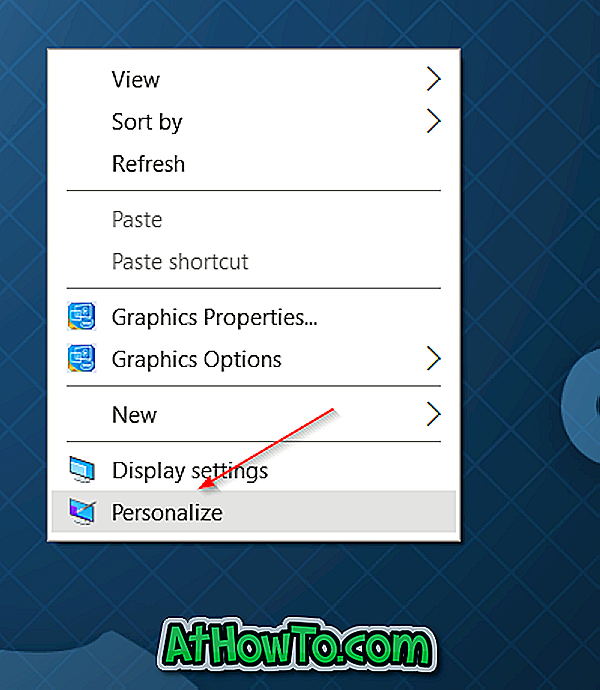
2 단계 : 색상을 클릭합니다. 전원이 켜져있는 경우 시작, 작업 표시 줄, 작업 센터 및 제목 표시 줄에 색상 표시 옵션을 끕니다.
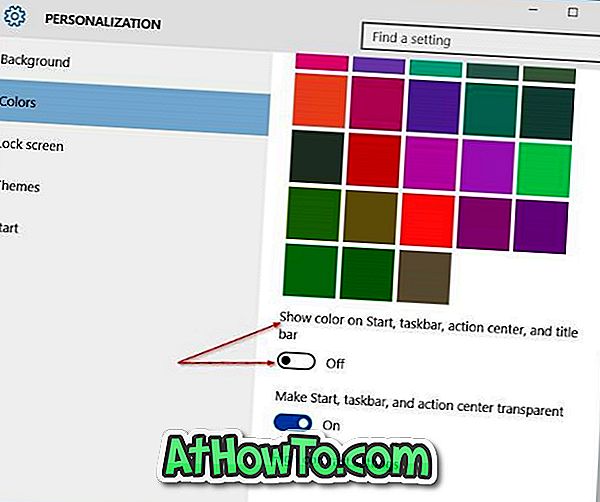
3 단계 : 시작 메뉴 또는 작업 표시 줄 검색 상자에 Regedit 를 입력하고 Enter 키를 누릅니다. 사용자 계정 컨트롤 대화 상자가 표시되면 예 버튼을 클릭하십시오. 실행 명령 상자에 Regedit를 입력하여 레지스트리 편집기를 열고 Enter 키를 누릅니다.
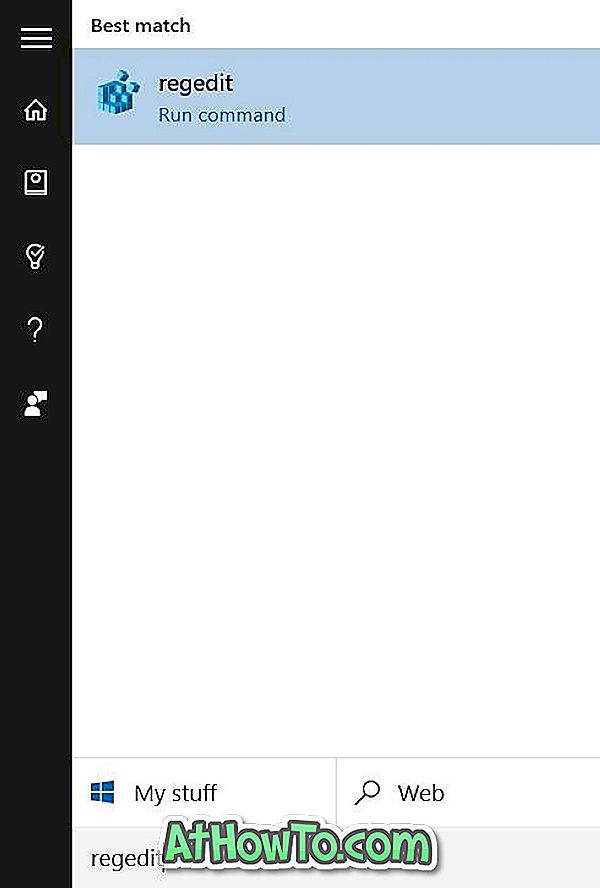
4 단계 : 다음 레지스트리 키로 이동하십시오.
HKEY_CURRENT_USER \ SOFTWARE \ Microsoft \ Windows \ DWM
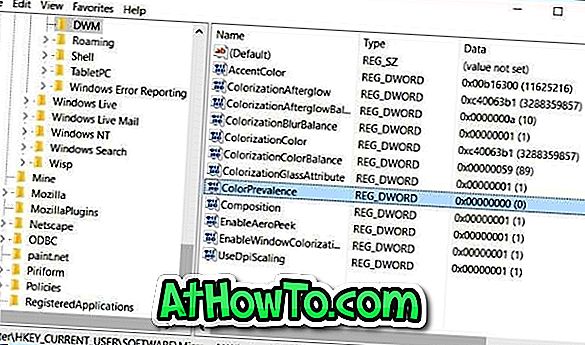
5 단계 : 오른쪽에서 ColorPrevalence 항목을 두 번 클릭하고 (위 그림 참조) 시작, 작업 표시 줄 및 작업 센터에서 색상을 표시하지 않고 제목 표시 줄에 색상을 표시하려면 해당 값을 1 (1)로 변경하십시오. .
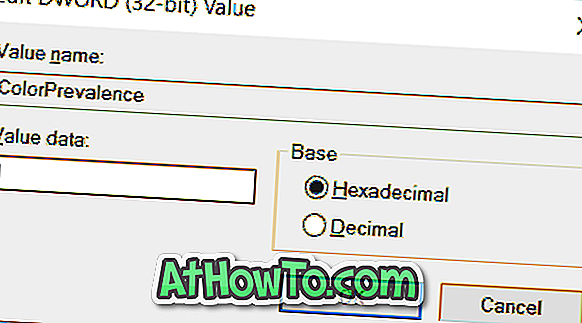
6 단계 : 마지막으로 레지스트리 편집기를 닫습니다. 그게 다야! PC를 재부팅 할 필요가 없습니다. 행운을 빕니다!
중요 : 설정 앱 아래에있는 시작, 작업 표시 줄, 작업 센터 및 제목 표시 줄에 색상 표시 옵션을 켜거나 끄면 ColorPrevalence 값이 0으로 되돌아갑니다. 그런 경우 위에 언급 한 지침에 따라 값을 다시 1로 설정하십시오.
Windows 10 작업 표시 줄을 완전히 투명하게 만드는 방법은 흥미로울 수도 있습니다.













